★블로그란걸 처음 시작해봅니다 ㅎㅎ
저는 그냥 평범하게 회사를 다니는 회사원이고,
어렸을때부터 지금까지 계속 컴퓨터에 관심이 많았고 늘 컴퓨터를 잘하고 싶었구요
그래서 컴퓨터를 계속 공부하고싶어서 그냥 마구잡이식으로 포스팅을 하려고 합니다 ㅎㅎ
제가 하고싶은 분야에 대해서 할것이고, 혹시나 잘못된 부분들 알려주시면 정말 감사하겠습니다
오늘은 윈도우 10 최적화 하는 방법입니다.
최근 마이크로소프트에서 윈도우7이 종료된다고 공식적으로 발표했었죠?
그에 윈도우7 보안업데이트가 중단이 되고,
그럼 당연히 해킹이나 사이버 공격으로부터 분명히 위험해 질것이 분명합니다.
윈도우XP 사례를 비추어 봤을때 말이죠
개인적으로는 금융이나, 개인Data를 위해서는 윈도우10이 안전하다고 생각이 드네요
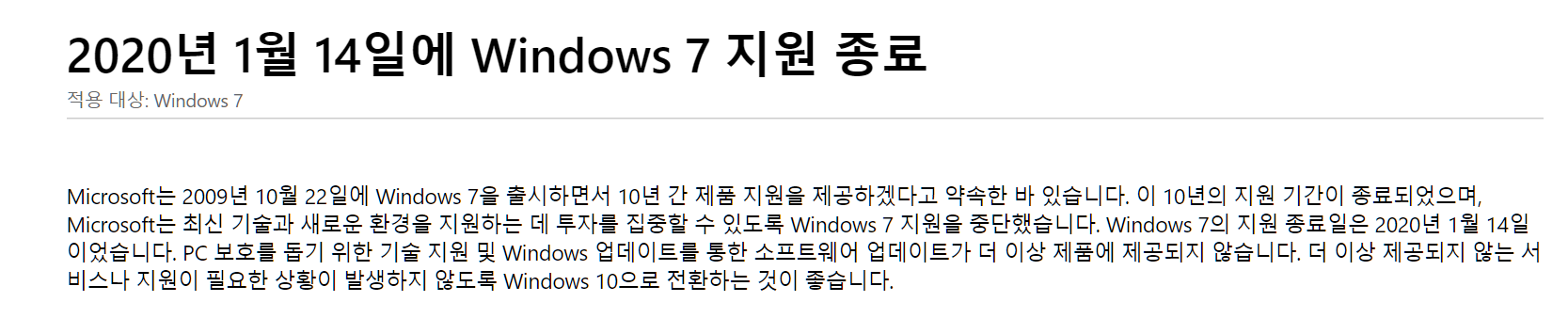
윈도우 10으로 업데이트 하는 것을 권장해 드립니다.
서론이 길었네요
윈도우 최적하 팁 이제 시작합니다!!!
직접해보고 실제로 도움이 되는 것들을 추천드립니다.
1. 애니메이션 효과 줄이기
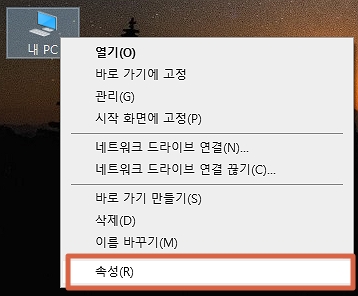
1) 내컴퓨터(우클릭) ▶ 속성
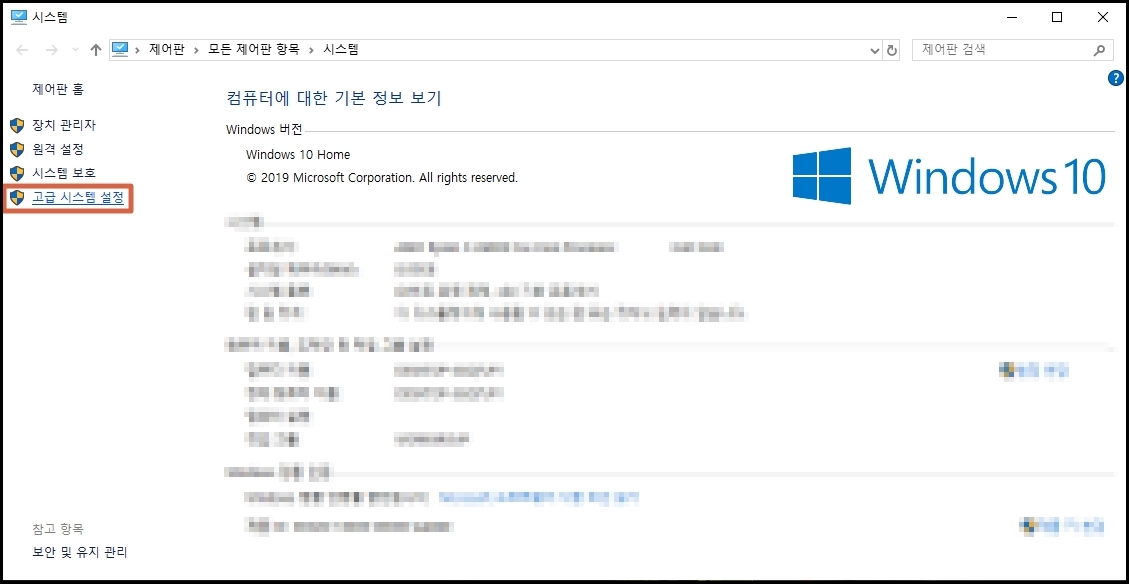
2) 좌측 고급시스템 설정
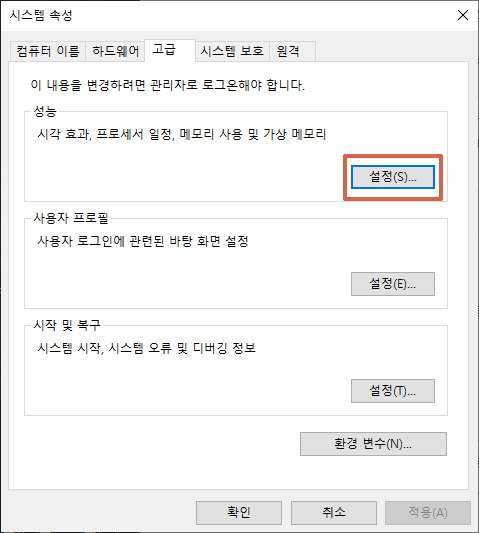
3) 시스템설정 ▶ 설정
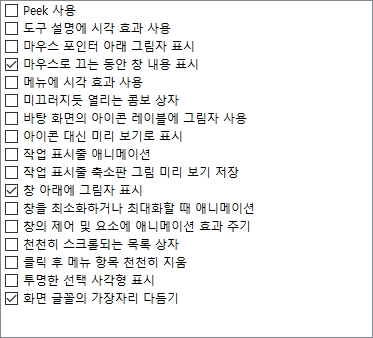
4) ☆추천☆ 아래 3개외 모두 해재
- 마우스로 끄는 동안 창 내용 표시
- 창 아래에 그림자 표시
- 화면 글꼴의 가장자리 다듬기
저의 경험으로는 위3개 표시를 했을때 가장 빠르게 느껴지더라구요 ㅎ
2. 전원옵션 설정
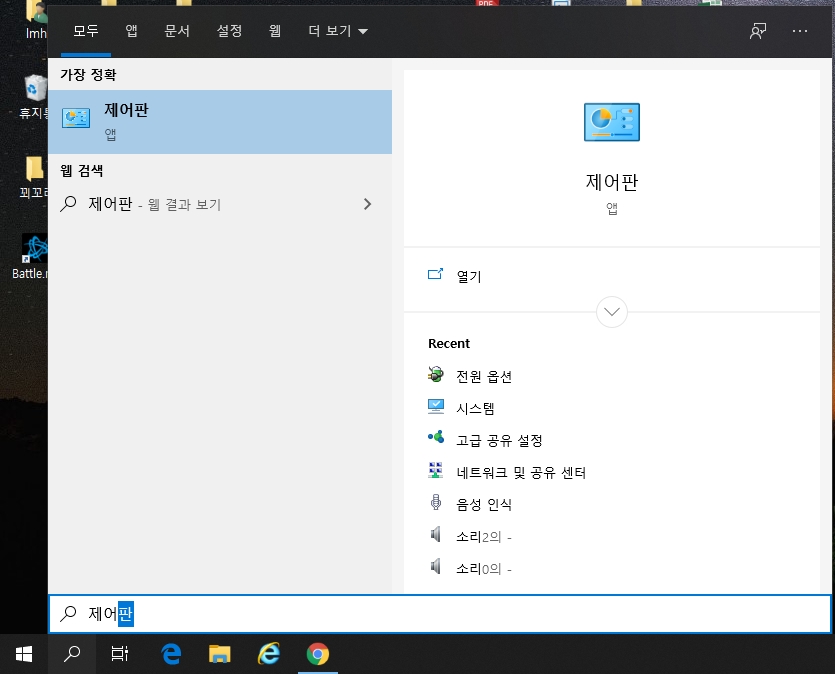
1) 검색 ▶ 제어판 검색
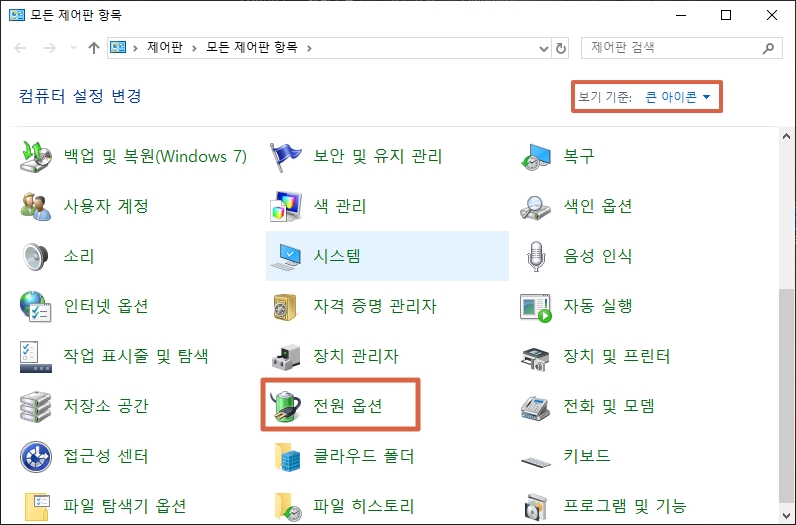
2) 제어판 ▶ 전원옵션 진입
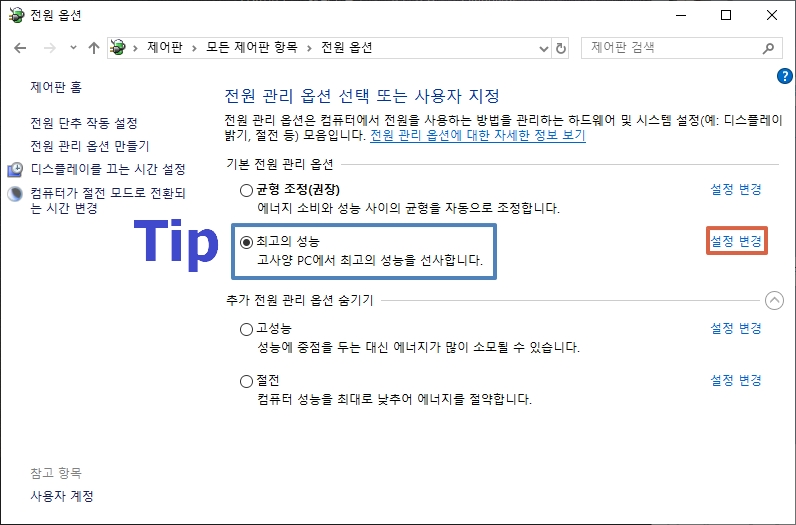
3) 전원옵션 ▶ 설정변경 진입 ▶ 고급 전원 옵션 설정 변경 ▶ 전원 옵션 진입
① 하드디스크 ▶ 다음 시간 이후에 하드디스크 끄기
② USB 설정 ▶ USB 선택적 절전 모드 설정 ▶ 사용 안함
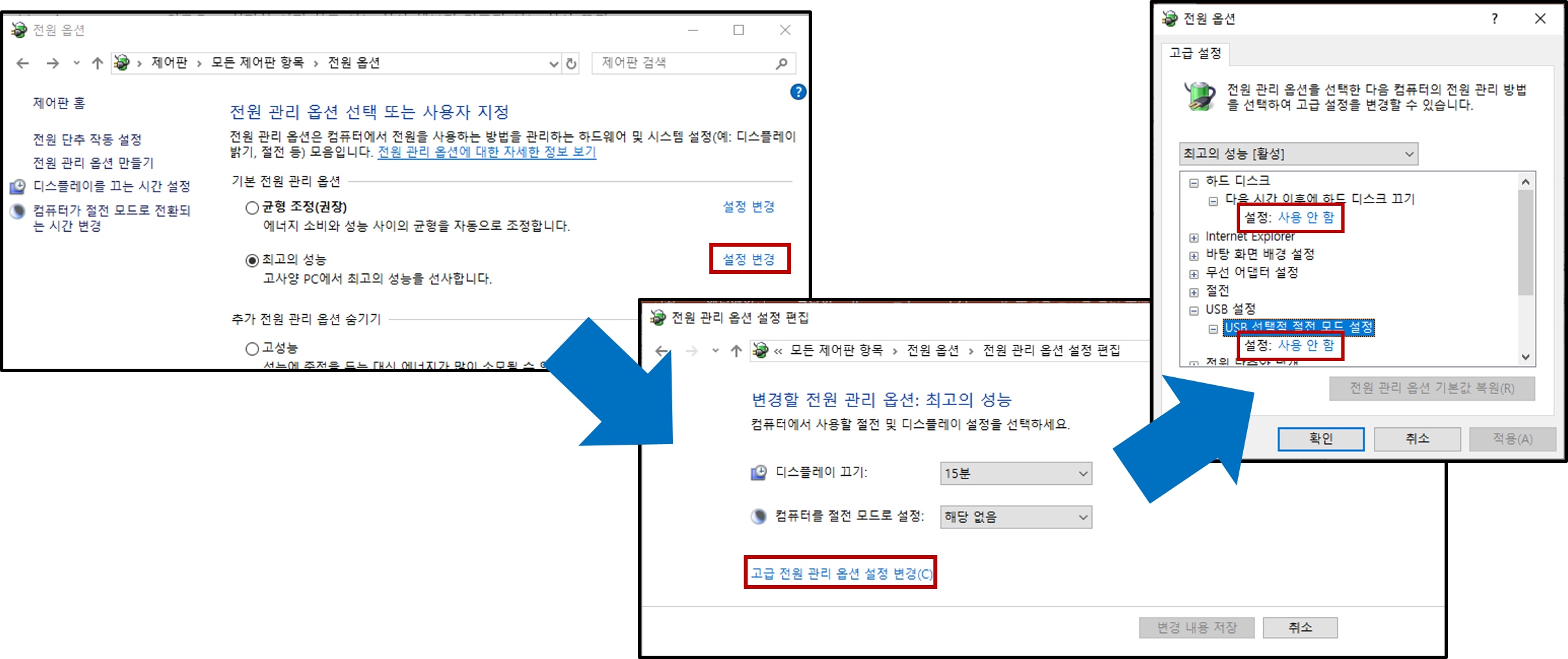
★★★★ TIP. 최고성능 활성화 팁 ★★★★
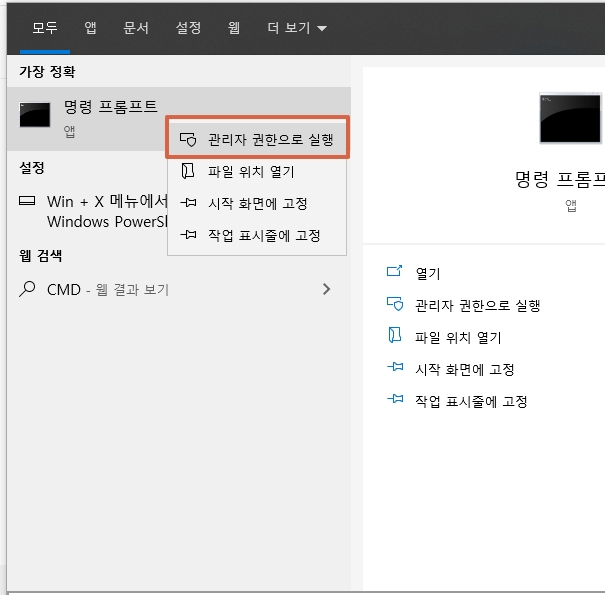
※ 검색 ▶ CMD 관리자 권한으로 실행
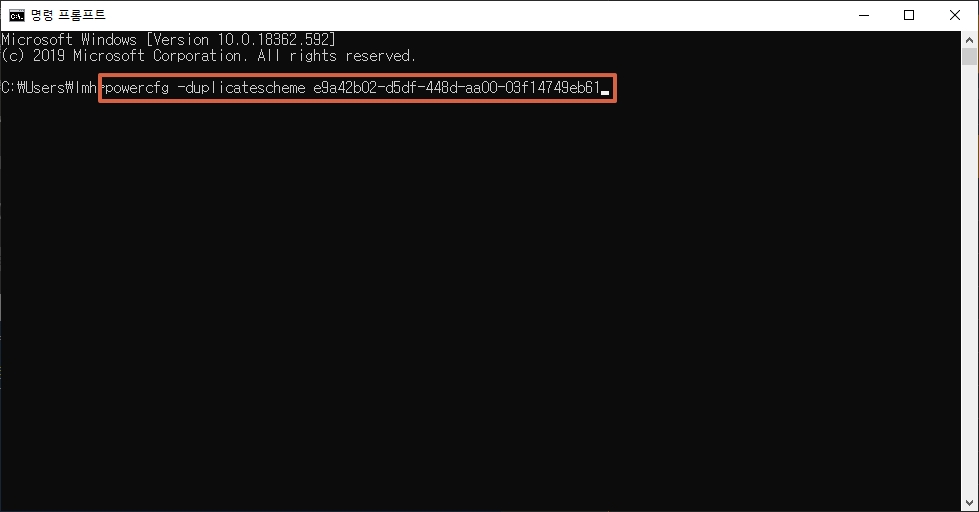
※ 검색 ▶ CMD 관리자 권한으로 실행
아래 명령어 복사 (Ctrl+c) 해서 CMD 창에 붙히기(Ctrl+v)
powercfg -duplicatescheme e9a42b02-d5df-448d-aa00-03f14749eb61
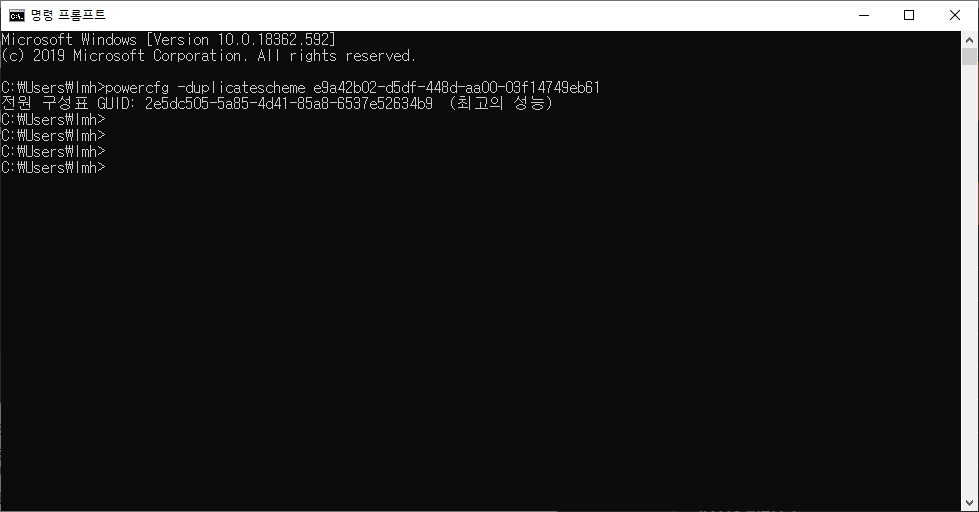
복사, 실행 하면 (최고의 성능) 이렇게 나오면 최고의 성능이 활성화 됩니다.
3. 개인정보 기능 비활성화
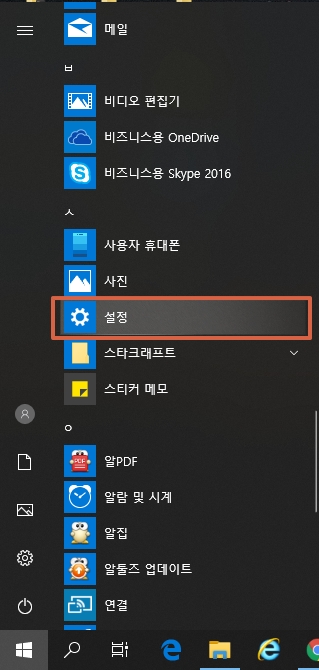
1) 윈도우키 ▶ 설정
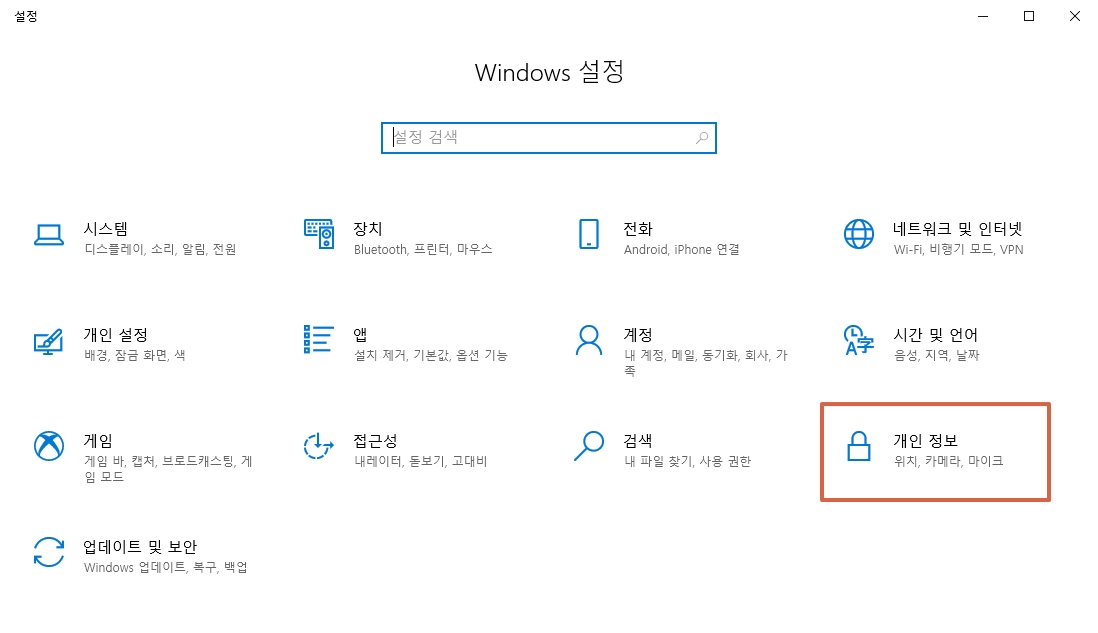
2) 설정 ▶ 개인 정보 진입
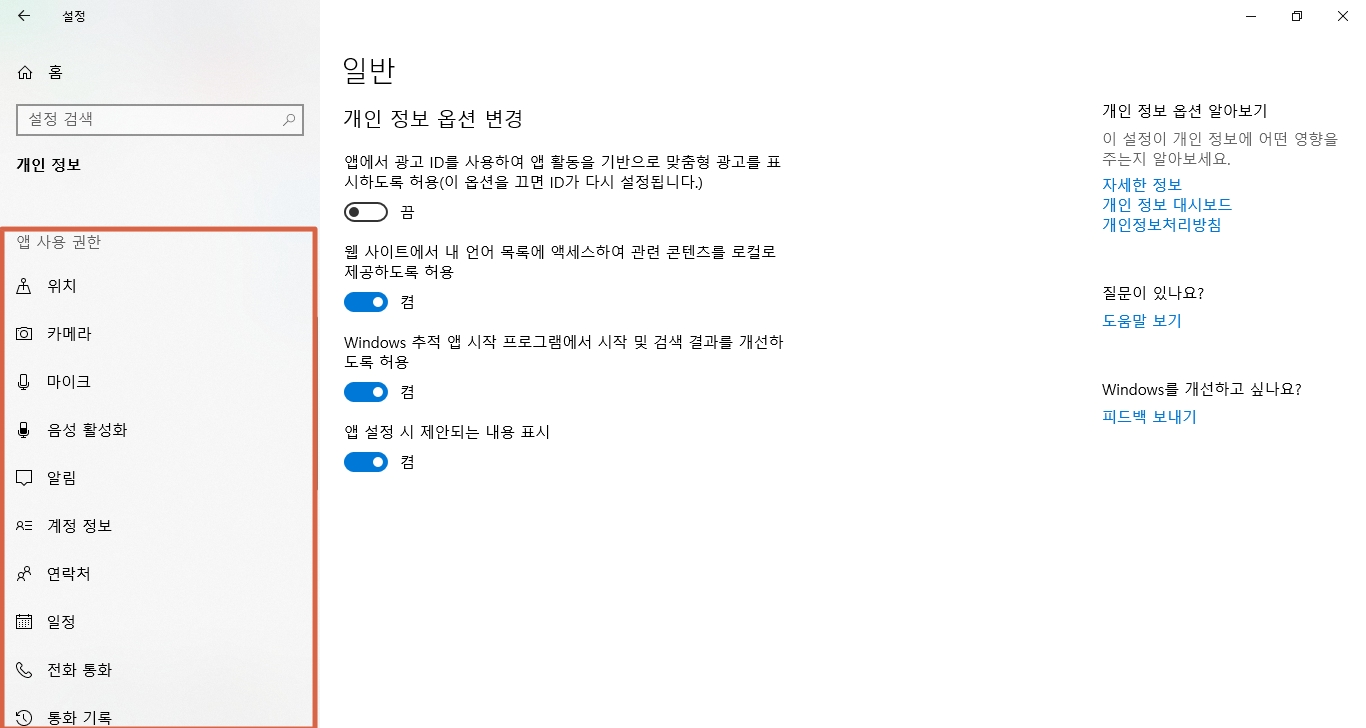
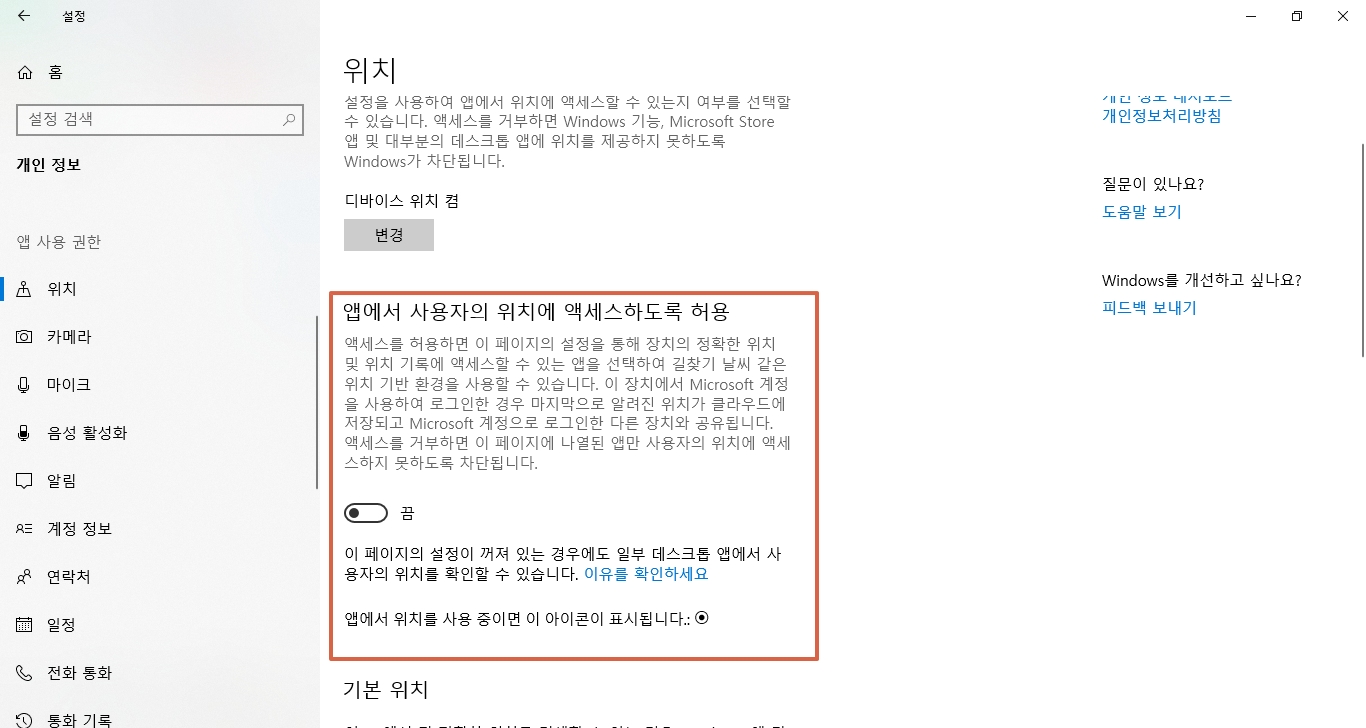
3) 좌측 앱 사용 권한 모든 목록 해제
부족하지만 여기까지 윈도우 10 최적화 방법이었습니다.
부족하지만 많은분들께 도움이 되었으면 좋겠습니다.
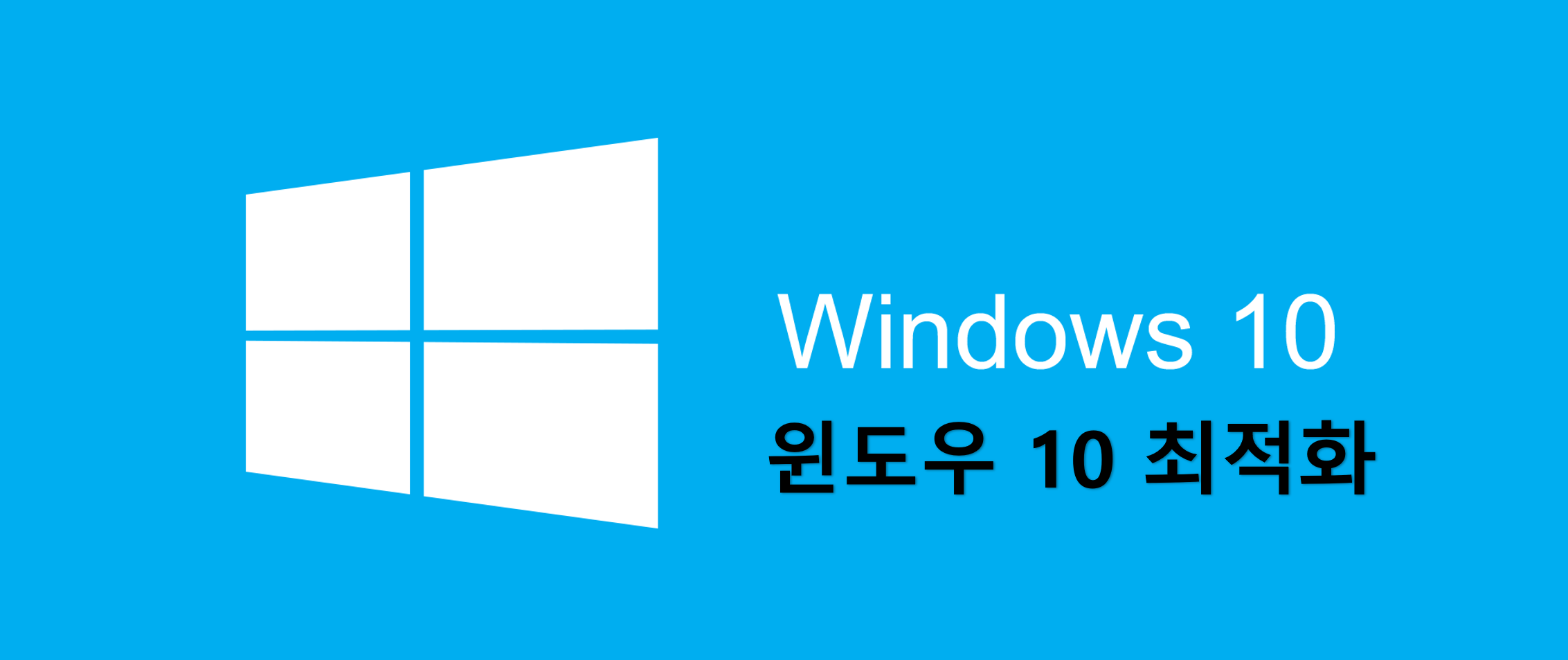
'윈도우 관련' 카테고리의 다른 글
| 윈도우 10 설치 하는 방법 (0) | 2022.08.24 |
|---|---|
| PC방 환경처럼 윈도우10 최적화 (1) | 2022.08.22 |

